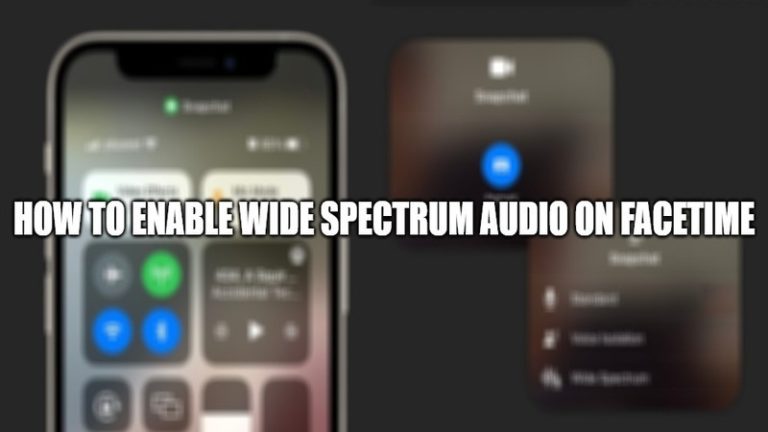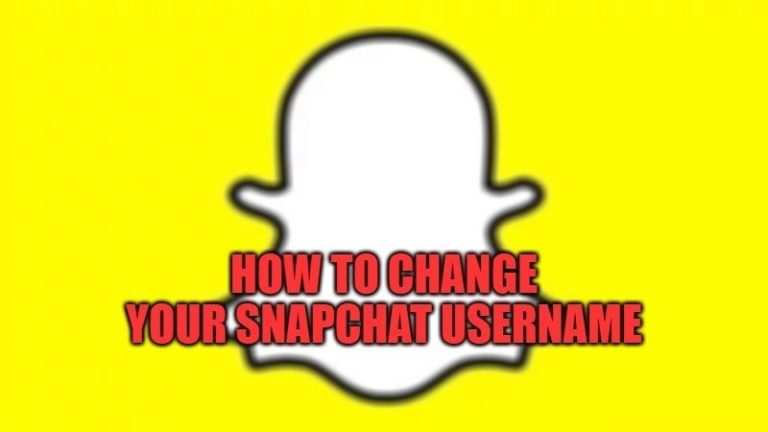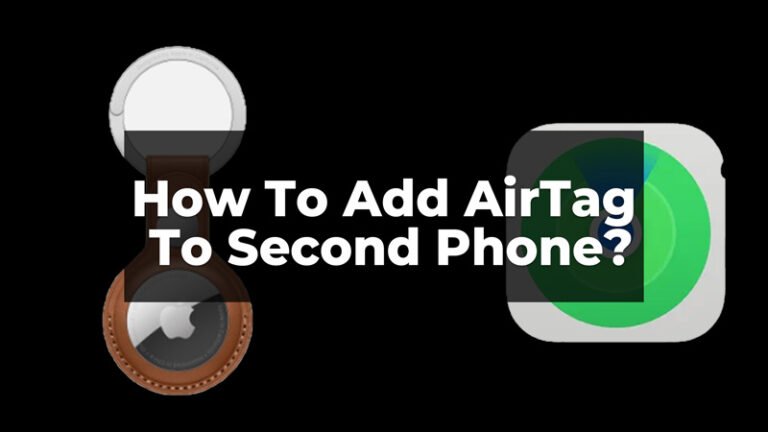Ошибка 1603 Произошла фатальная ошибка во время установки (2023)
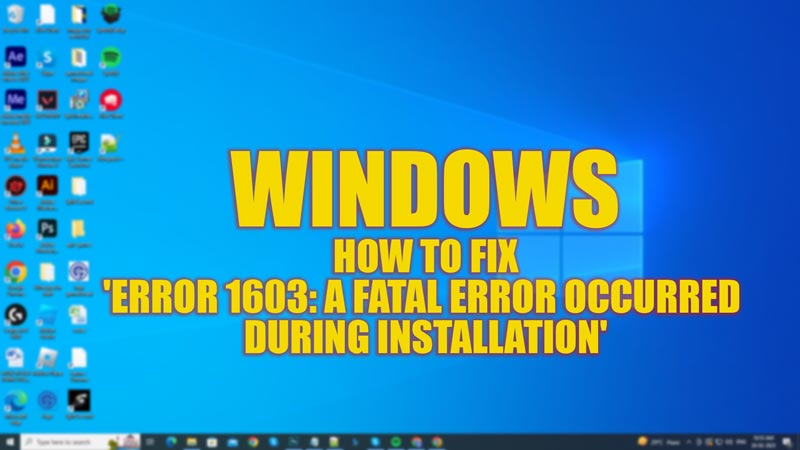
При установке пакета программного обеспечения на рабочий стол Windows вы можете получить некоторые незначительные ошибки, которые можно исправить. Однако, когда вы видите на экране «Фатальная ошибка 1603», вы можете запаниковать. Обычно эту ошибку может вызвать зашифрованная папка или установка уже существующего приложения на ваше устройство. Следовательно, чтобы исправить «Ошибка 1603: Произошла неустранимая ошибка во время установки» на рабочем столе Windows, это руководство поможет вам.
Исправлено: ошибка 1603. Произошла фатальная ошибка во время установки в Windows (2023)
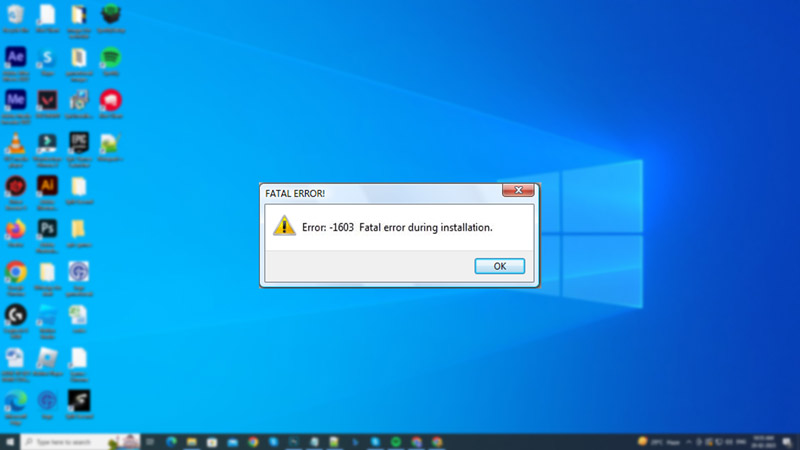
Когда вы видите «Ошибка 1603: Произошла неустранимая ошибка во время установки» на рабочем столе Windows, это может быть вызвано следующими причинами:
- Установка уже установленного пакета приложения на рабочий стол.
- Папка, в которую вы хотите установить пакет, зашифрована.
- Ваша учетная запись пользователя SYSTEM может не иметь разрешений на полный доступ к папке для установки пакета установщика Windows.
Вы можете исправить это, выполнив следующие обходные пути:
1. Дайте вашей учетной записи пользователя SYSTEM разрешение на полный доступ.
Поскольку служба установщика Windows использует учетную запись вашей системы для установки пакета программного обеспечения, если некоторые разрешения для папок ограничены, вы можете получить «Ошибка 1603», вы можете исправить это, выполнив следующие действия:
- Откройте «Проводник», нажав клавиши «Windows» + «E» на клавиатуре, и щелкните правой кнопкой мыши диск, на который хотите установить программное обеспечение.
- Выберите параметр «Свойства» в контекстном меню, а затем щелкните параметр вкладки «Безопасность».
- Теперь на вкладке «Безопасность» проверьте, содержит ли поле «Имена групп или пользователей» учетную запись пользователя СИСТЕМА.
- Если учетная запись пользователя «СИСТЕМА» отсутствует, нажмите «Изменить» и, если будет предложено, дайте разрешение на управление учетными записями пользователей.
- Теперь нажмите кнопку «Добавить» и введите «СИСТЕМА» без кавычек в поле «Введите имена объектов для выбора».
- Нажмите «Проверить имена», а затем нажмите кнопку «ОК», чтобы внести изменения.
- Теперь нажмите кнопку «Изменить» и выберите учетную запись пользователя SYSTEM.
- В поле «Разрешения» установите флажок «Разрешить» рядом с вкладкой «Полный доступ».
- Теперь нажмите кнопку «Применить», а затем нажмите кнопку «ОК».
- Нажмите кнопку «Дополнительно» в окне «Свойства» после выбора учетной записи пользователя SYSTEM.
- Нажмите кнопку «Изменить разрешения» и выберите запись «СИСТЕМА», а затем нажмите кнопку «Изменить».
- Теперь щелкните раскрывающийся список «Применимо к» и выберите параметр «Эта папка, подпапка и файлы».
- Установите все флажки, а затем нажмите кнопку «ОК».
- Иногда, чтобы исправить «Ошибку 1603», вам может потребоваться повторить вышеуказанные шаги и для учетной записи пользователя «Администратор».
- Это включит разрешение «Полный доступ» для учетной записи пользователя SYSTEM и учетной записи администратора.
- Теперь попробуйте установить пакет и посмотрите, сталкиваетесь ли вы с ошибкой 1603 на рабочем столе Windows.
2. Переустановите приложение, чтобы исправить «Ошибку 1603» в Windows.
Иногда пользователи могут не знать, что установочный пакет уже существует на их рабочем столе. Это может быть причиной того, что многие пользователи могут видеть сообщение «Во время установки произошла фатальная ошибка» на рабочем столе Windows. Или иногда установленное приложение может не работать. Следовательно, может потребоваться установка нового пакета с помощью службы установщика Windows. В таких случаях вы можете удалить и переустановить приложение, выполнив следующие действия:
- Откройте приложение «Настройки», нажав кнопки «Windows» + «I» на клавиатуре, и перейдите на вкладку «Приложения».
- Теперь выберите вкладку «Приложения и функции» на левой панели окна «Приложения» и посмотрите, есть ли нужное приложение в списке.
- Если приложение есть в списке, нажмите на него и выберите кнопку «Удалить».
- Еще один эффективный способ — перейти в «Панель управления» > «Программы» > «Удалить программу» > дважды щелкнуть приложение и выбрать кнопку «Да» в запросе на удаление.
- Теперь попробуйте установить установочный пакет Windows, чтобы проверить, исправлена ли «Ошибка 1603».
3. Другие методы
- Если папка зашифрована, измените расположение папки установки.
- Вы также можете попробовать установить пакет на другой диск, к которому нет доступа в качестве замещающего диска.
Это все, что описано в том, как исправить «Ошибка 1603: Произошла неустранимая ошибка во время установки» на рабочем столе Windows. Кроме того, ознакомьтесь с другими нашими руководствами, такими как «Как исправить фатальную ошибку, обнаруженную PNP в Windows» или «Как исправить «Код ошибки 0xc000000e» на рабочем столе Windows».